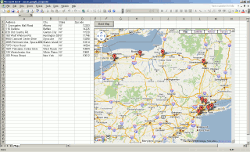利用 BatchGeo 將您的 Excel 定位資料做成地圖
許多人和組織使用 Excel 文件來儲存地址、郵遞區號、城市和國家的位址資料。 BatchGeo 讓您可以輕鬆將您的Excel電子試算表資料製作成地圖。按照以下步驟操作,開始上手。
- 開啟您的 Excel 電子試算表。
- 按下快速鍵 CTRL+A 全選橫列,再按下快速鍵 CTRL+C 複製橫列。
- 開啟您的網頁瀏覽器並前往 batchgeo.com。
- 按下帶有範例資料的位址資料,再按下快速鍵 CTRL+V 貼上您的資料。
- 按下「驗證和設定選項」確認您是否已備妥了正確的位址資料橫列,再接續步驟二。
- 在第二步驟,選擇每個適當的位址資料直行,向下拖放(您只需要一個位址欄即可做成地圖,但越多越好)。
- 前往步驟三,按下「製作 Google Maps」。"
- 等候地理編碼處理好後,您就完成了!
在您完成地圖之後,您可以使用「繼續 & 」選項儲存,將 URL 貼到電子試算表的結果頁,如此一來,您之後便可快速進入地圖。在那,您還可以在螢幕底端(向下捲動)選擇「輸出為 KML」,在 Google Earth 中檢視。